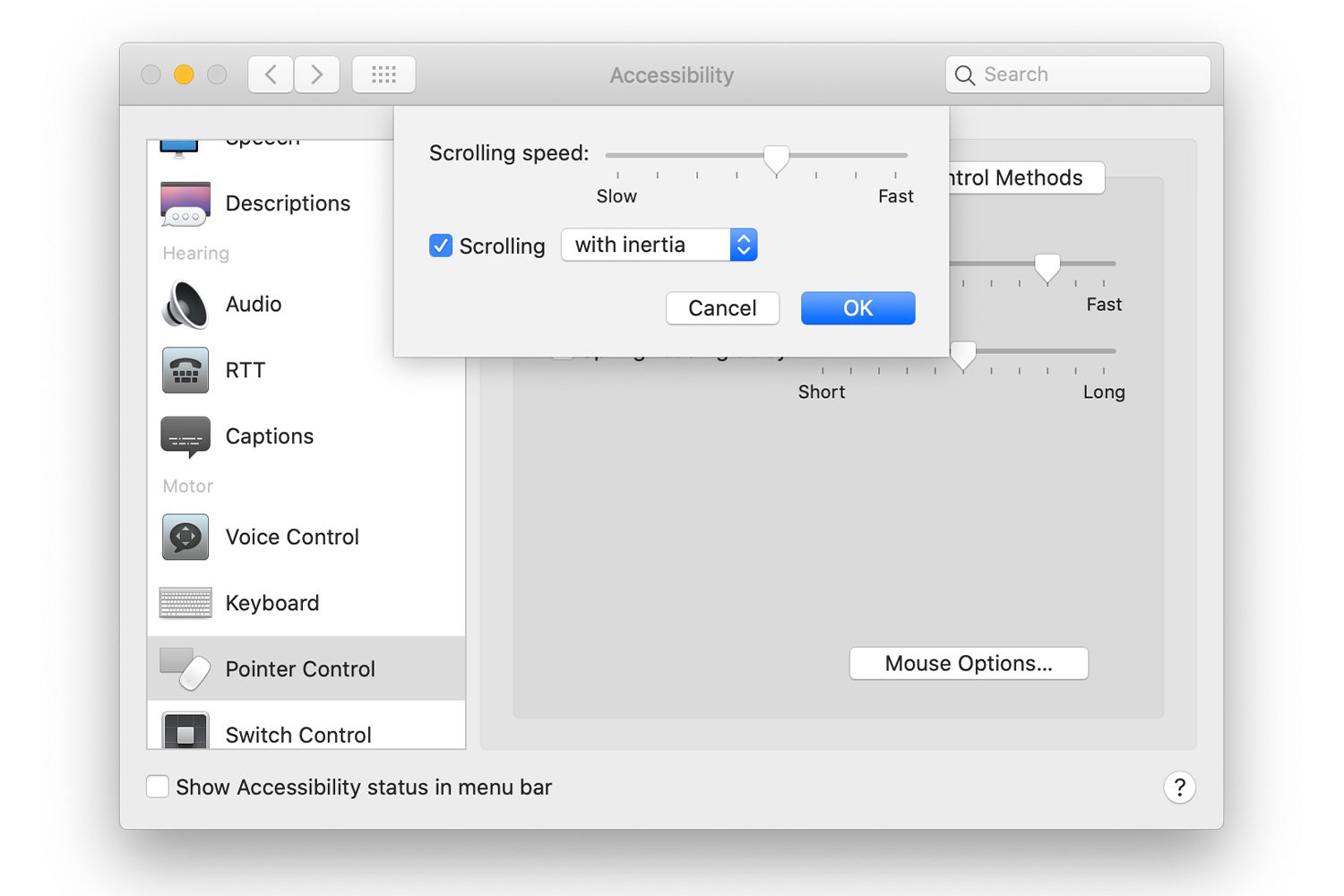Vad du ska veta
- Windows 10: Musinställningar > Ytterligare… Använd skjutreglaget för klickhastighet. Skjutreglaget in Pekaralternativ ändrar hastigheten.
- Mac-mus: Inställningar > Mus > Peka och klicka. Justera Spårningshastighet.
- Mac-styrplatta: Inställningar > Styrplatta > Peka och klicka. Justera Spårningshastighet.
Den här artikeln förklarar hur du justerar klick- och pekhastigheterna för musen eller styrplattan. Informationen i den här artikeln gäller Windows 10-datorer och Mac-datorer med macOS Catalina (10.15), macOS Mojave (10.14), macOS High Sierra (10.13) eller macOS Sierra (10.12).
Hur man ändrar mushastigheten i Windows 10
Så här ändrar du mushastigheten i en dator med Windows 10:
-
I sökfältet anger du mus. Välj i resultaten musinställningar. När inställningar fönstret öppnas, välj Ytterligare musalternativ.
-
I kontrollpanelens applet för Musegenskaper, ändra hastigheten med skjutreglaget och testa den genom att dubbelklicka på ikonen för testmappen. Ju snabbare du väljer, desto snabbare behöver du trycka på musknapparna för att dubbelklicka för att fungera. Om du vill behålla ändringen väljer du Tillämpa för att spara det. Om du inte sparar ändringen förblir inställningen densamma som den var innan du öppnade inställningsfönstret.
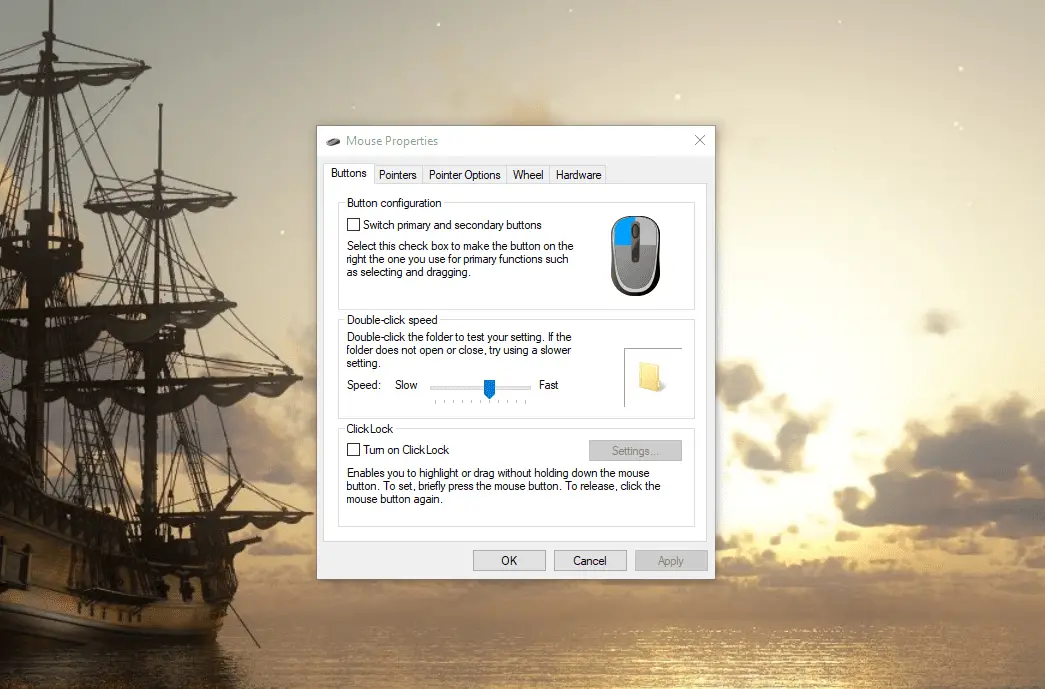
-
Gå till Pekaralternativ fliken i Musegenskaper dialogrutan för att ändra den hastighet med vilken muspekaren eller pekaren rör sig över skärmen.
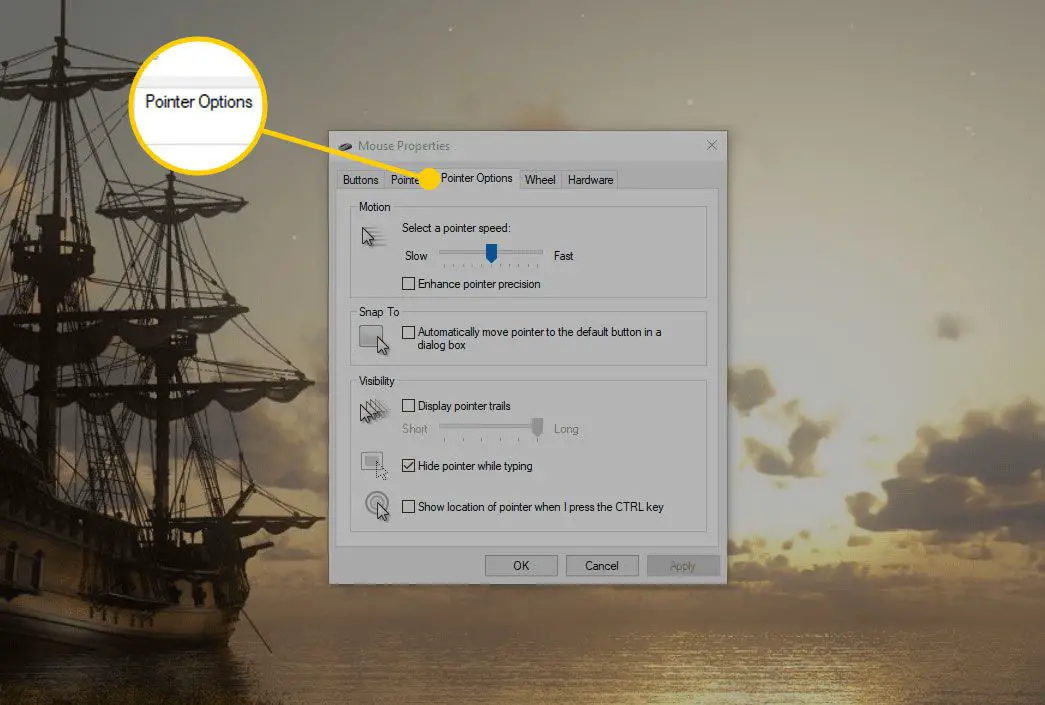
-
Ju snabbare markörhastigheten är, desto mindre behöver du flytta musen. Om du gör hastigheten långsammare måste du flytta musen längre för att markören ska köra samma sträcka. När du har nått önskad hastighet väljer du Tillämpa.
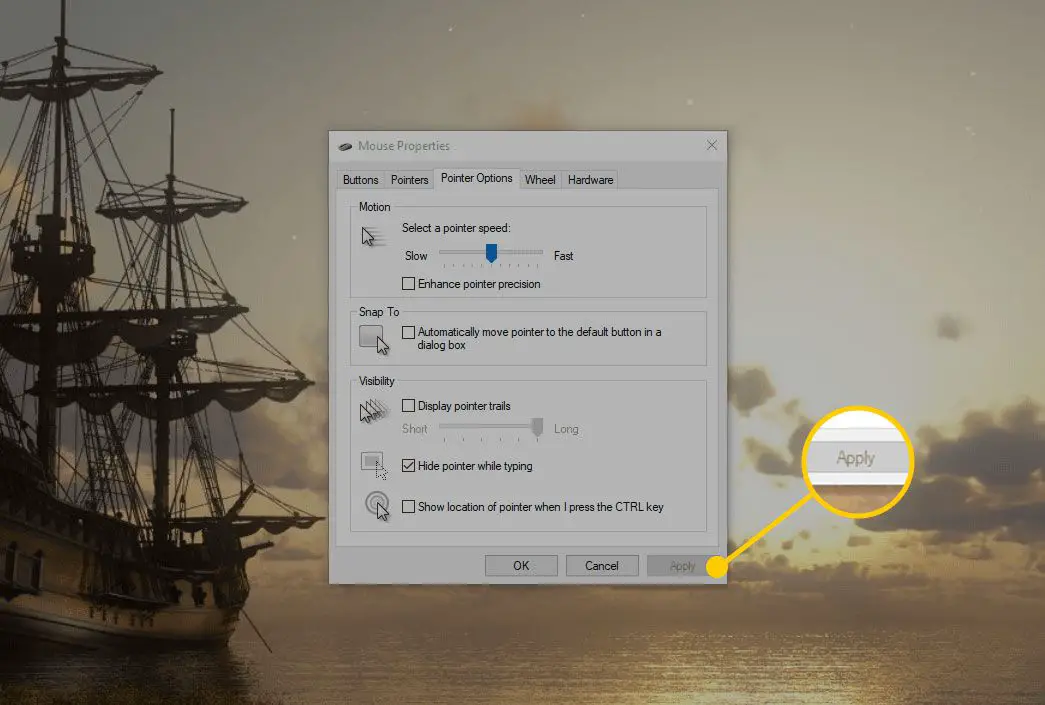
Så här justerar du pekplattans markörhastighet i Windows 10
För att ändra styrplattans hastighet i Windows 10, öppna Windows Inställningar genom att trycka på Vinna+Jag. Välj sedan Enheter > Pekplatta. När inställningsfönstret öppnas drar du skjutreglaget i fönstret åt vänster eller höger för att ändra markörens hastighet när du använder pekplattan. På samma skärm använder du skjutreglaget för att justera känsligheten. Till skillnad från musinställningarna träder dessa ändringar i kraft så snart du gör ändringen. Du behöver inte välja Tillämpa. Windows Inställningar visar bara pekplattans konfigurationsalternativ när Windows upptäcker att ditt system använder en pekplatta. Annars är dessa alternativ dolda.
Hur man ändrar musens spårningshastighet på en Mac
Att ändra musens spårningshastighet på en Mac är lika enkelt som att ändra den på en Windows 10-dator.
-
Klicka på på Mac Äpple ikonen högst upp på skärmen och välj Systeminställningar från menyn.

-
Klick Mus i Systeminställningar skärm.
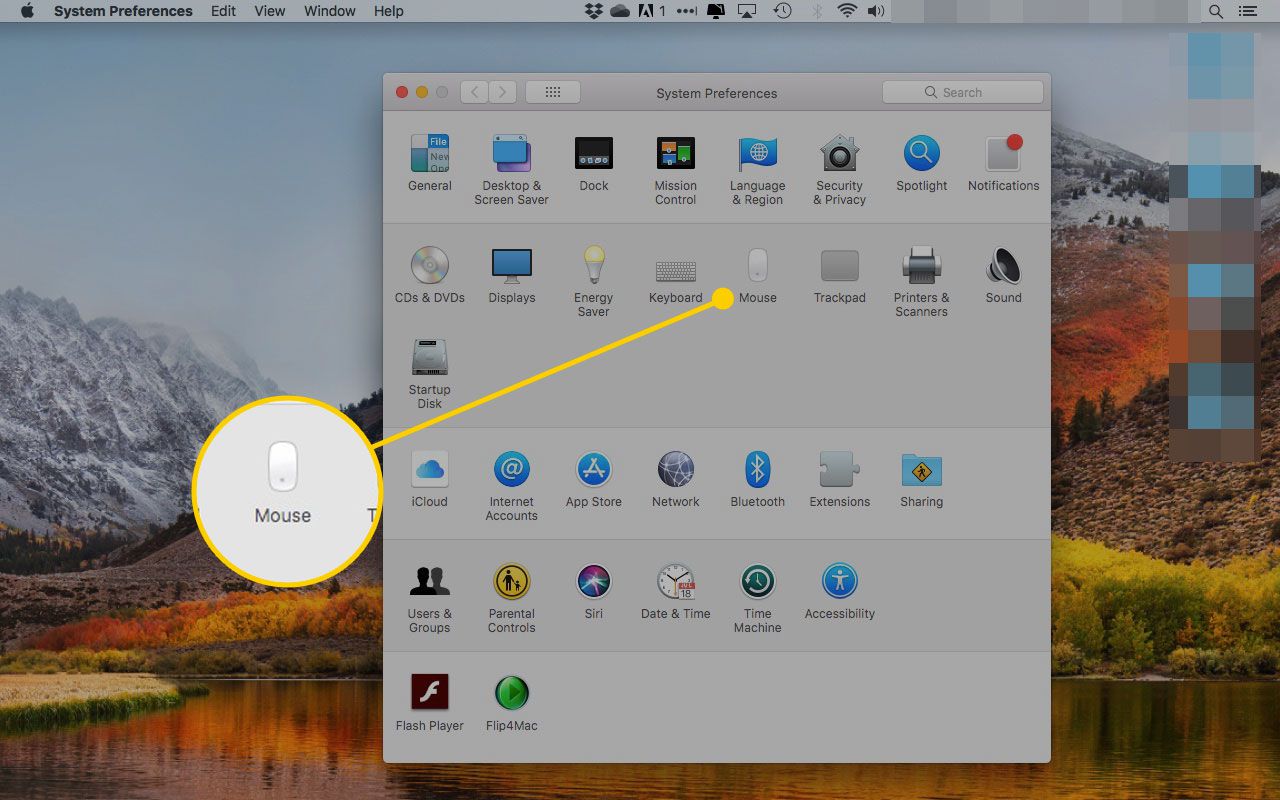
-
Klick Peka och klicka högst upp på skärmen.
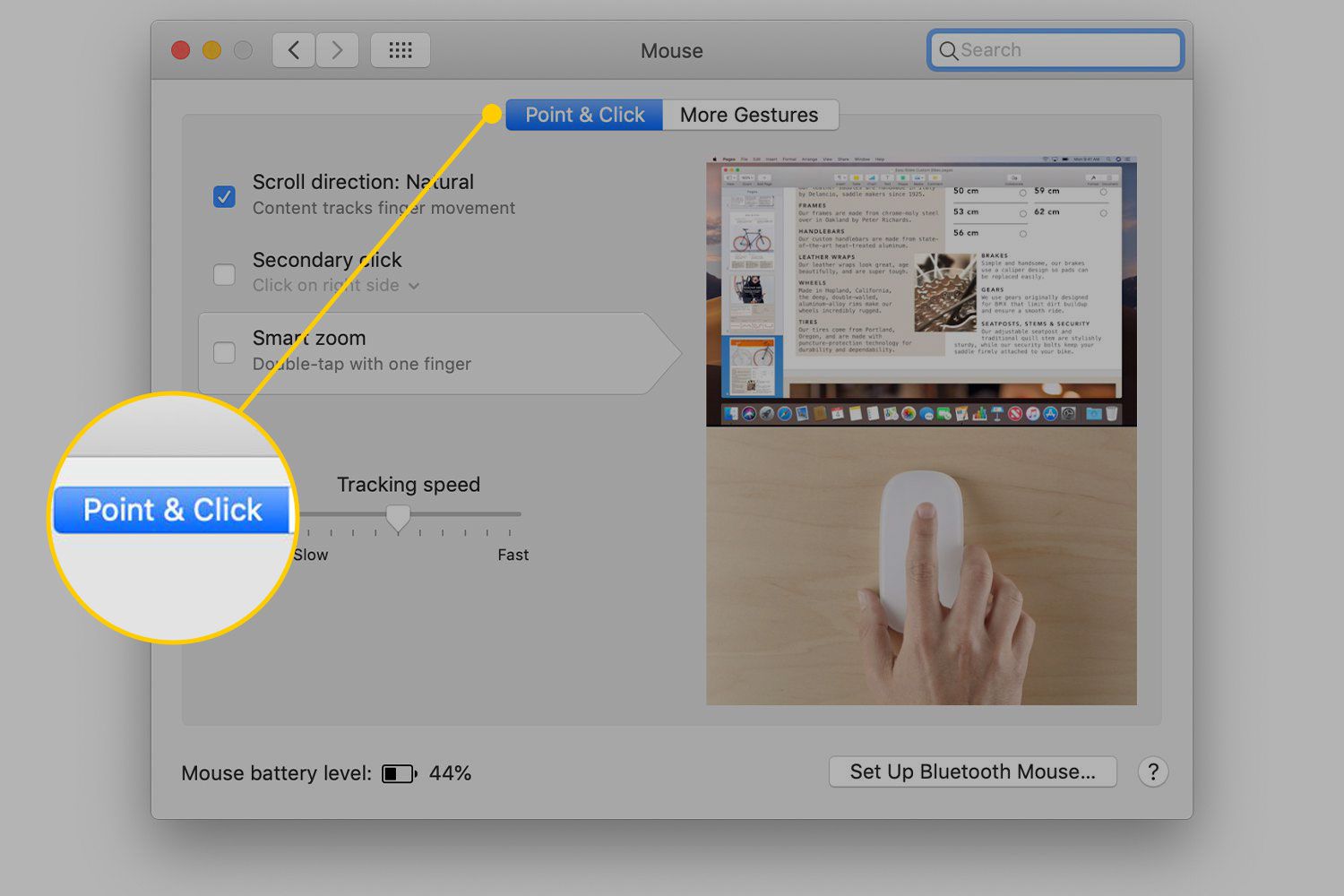
-
Dra skjutreglaget under Spårningshastighet för att öka eller minska markörhastigheten. Ju snabbare spårningshastigheten är, desto mindre fysisk rörelse behöver du göra för att flytta markören.
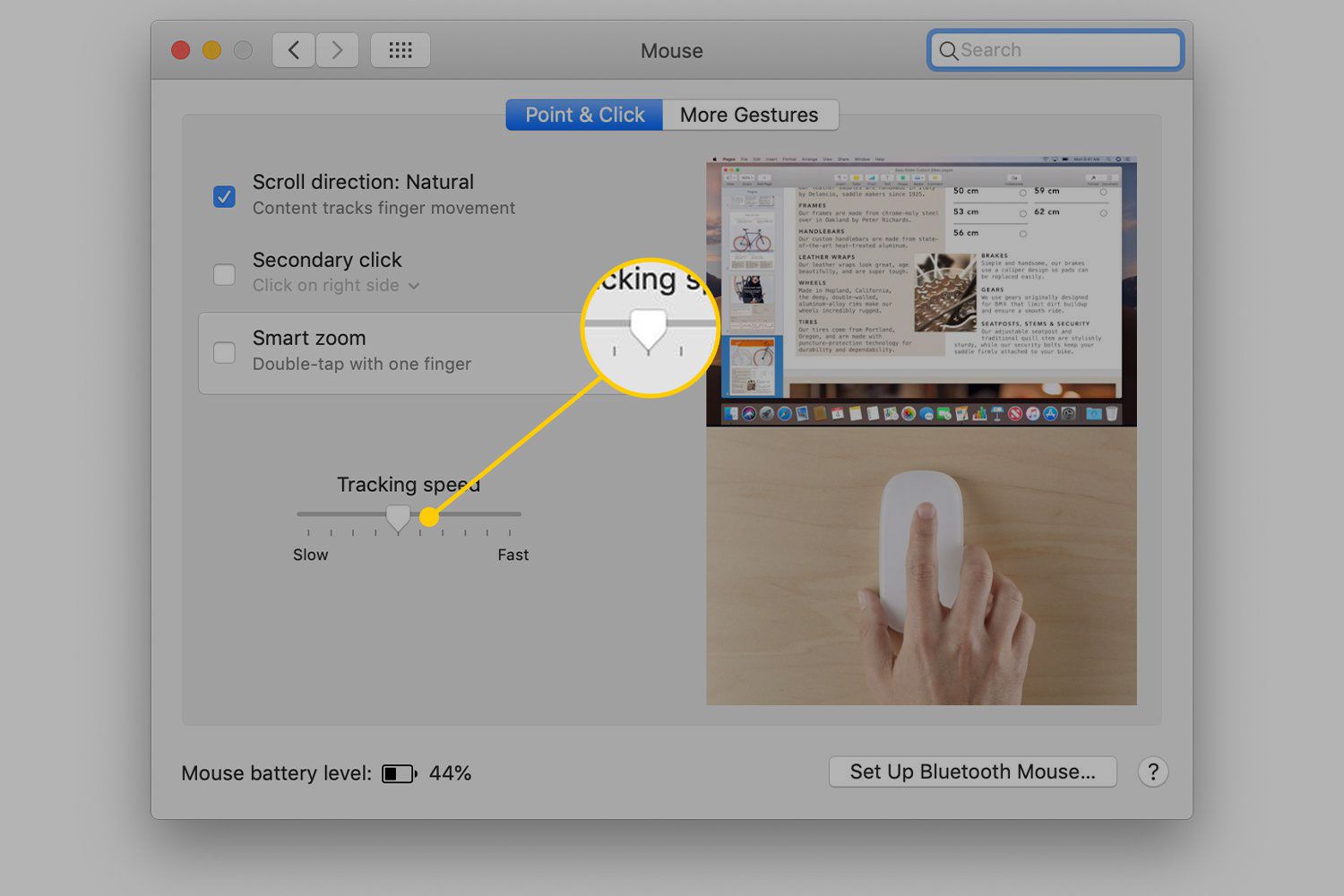
Så här ändrar du styrplattans spårningshastighet på en Mac
Oavsett om din styrplatta är inbyggd i din Mac-bärbara dator eller är en kringutrustning du använder med din Mac-stationära dator, är metoden för att ändra styrplattans hastighet densamma.
-
Klicka på Äpple ikonen och välj Systeminställningar i menyn.

-
Klick Styrplatta i Systeminställningar skärm.
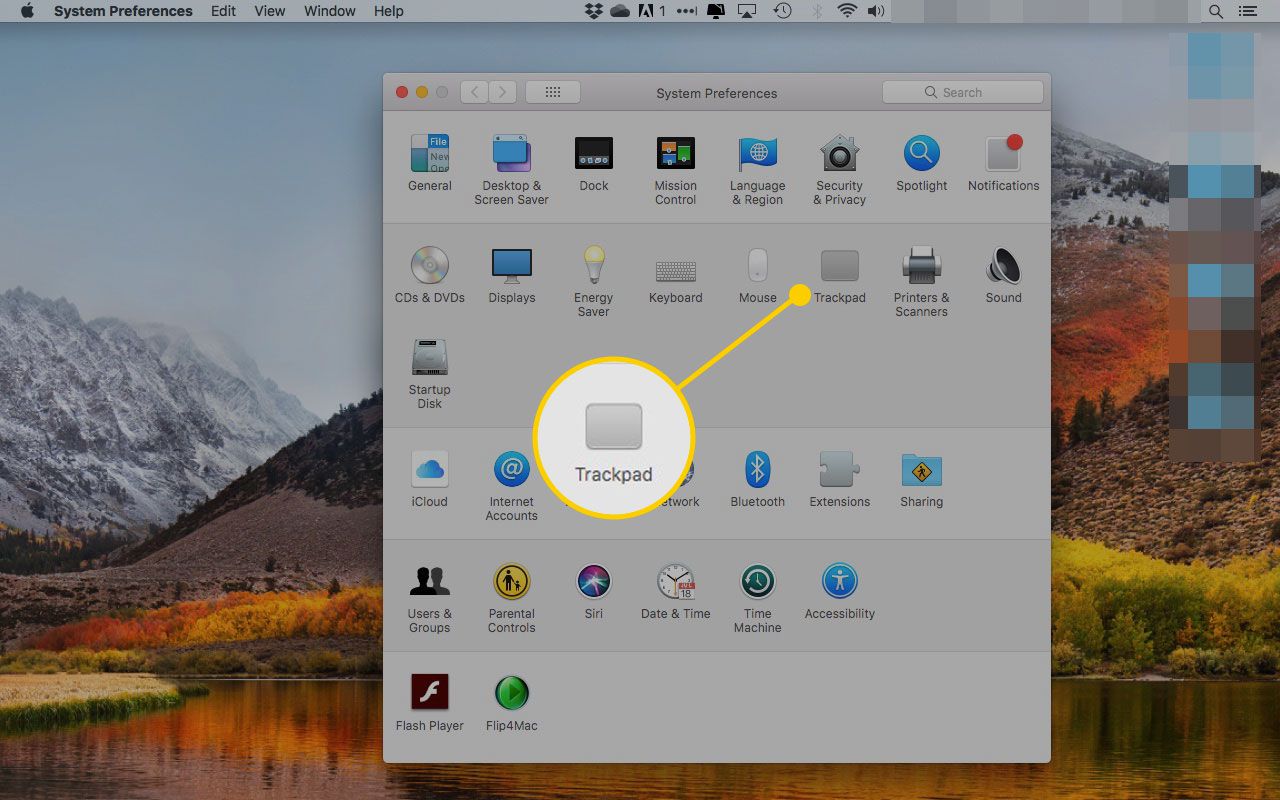
-
Klicka på på nästa skärm Peka och klicka.
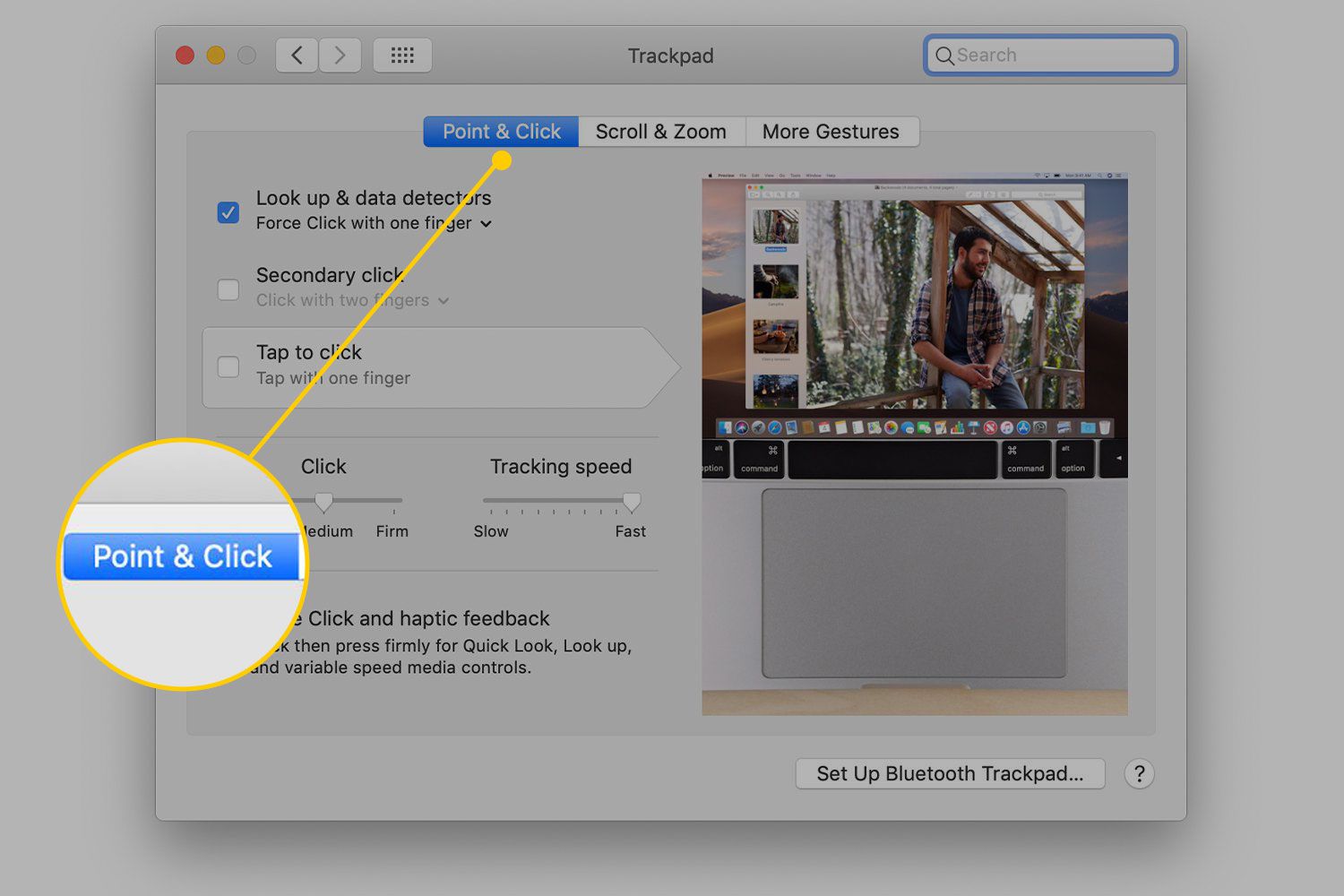
-
Använd Spårningshastighet skjutreglaget för att ändra spårningshastigheten för styrplattan på Mac. Välj hur snabbt du vill att spårningshastigheten ska vara genom att dra reglaget mellan Långsam och Snabb. Ju snabbare spårningshastigheten är, desto mindre fysisk rörelse behöver du göra för att flytta markören.
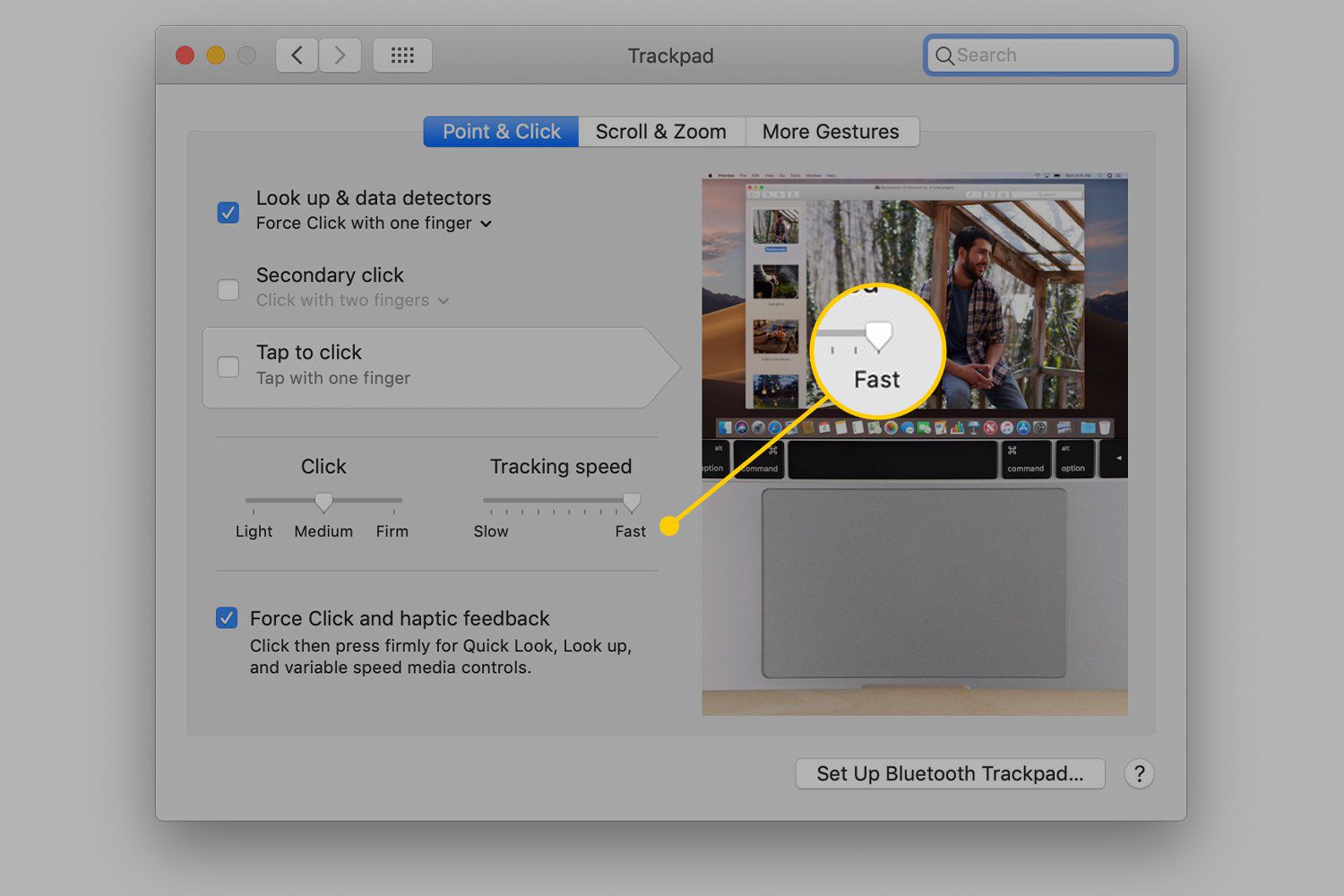
Så här ändrar du dubbelklickhastigheten på en Mac
Att ändra hastigheten på ett dubbelklick är en del av tillgänglighetsfunktionerna på en Mac.
-
Klicka på Äpple ikonen och välj Systeminställningar från menyn.

-
Klick Tillgänglighet.
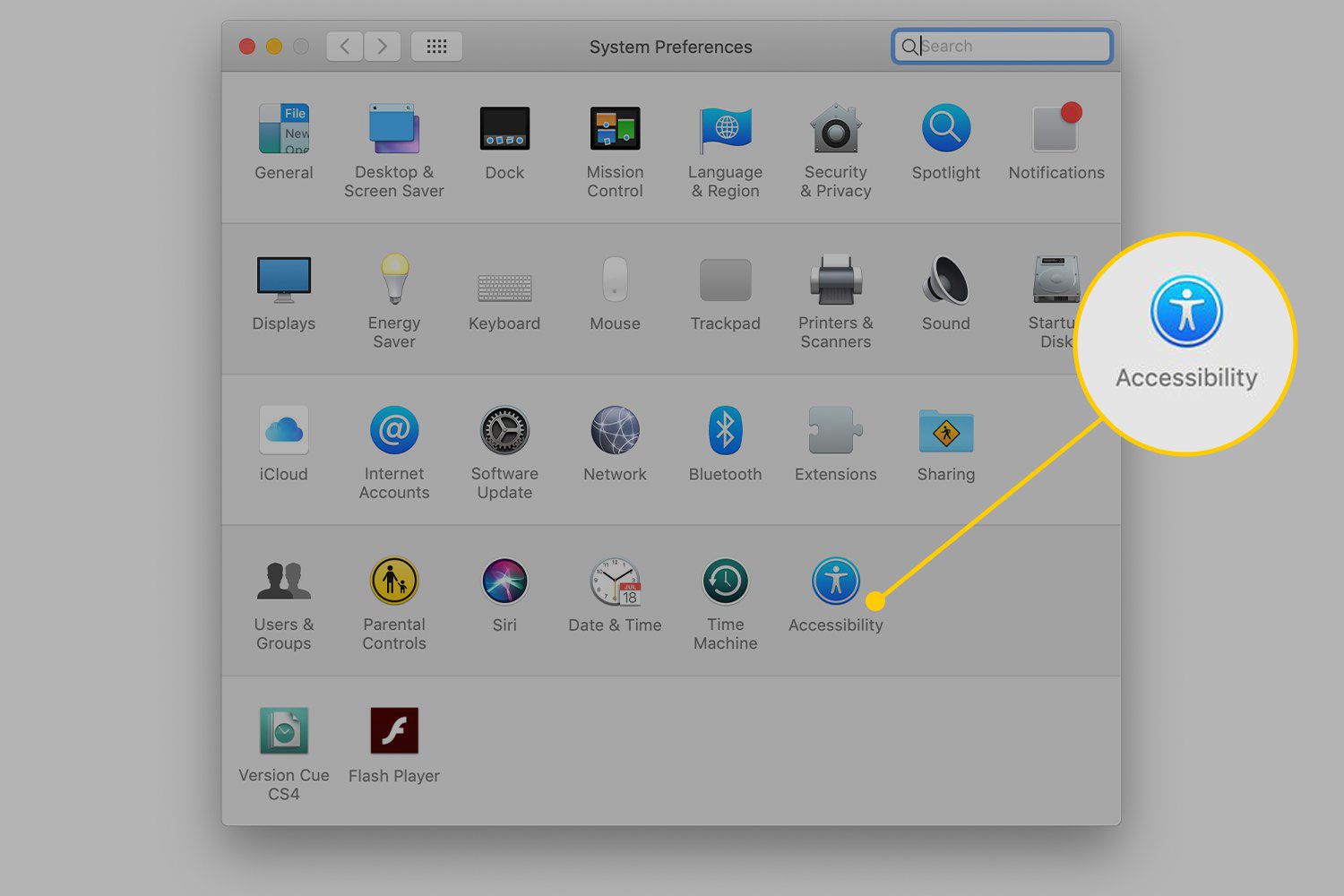
-
Välja Pekarkontroll i den vänstra panelen och välj Mus och styrplatta flik i macOS Catalina. I tidigare versioner av operativsystemet klickar du på Mus och styrplatta i den vänstra panelen.
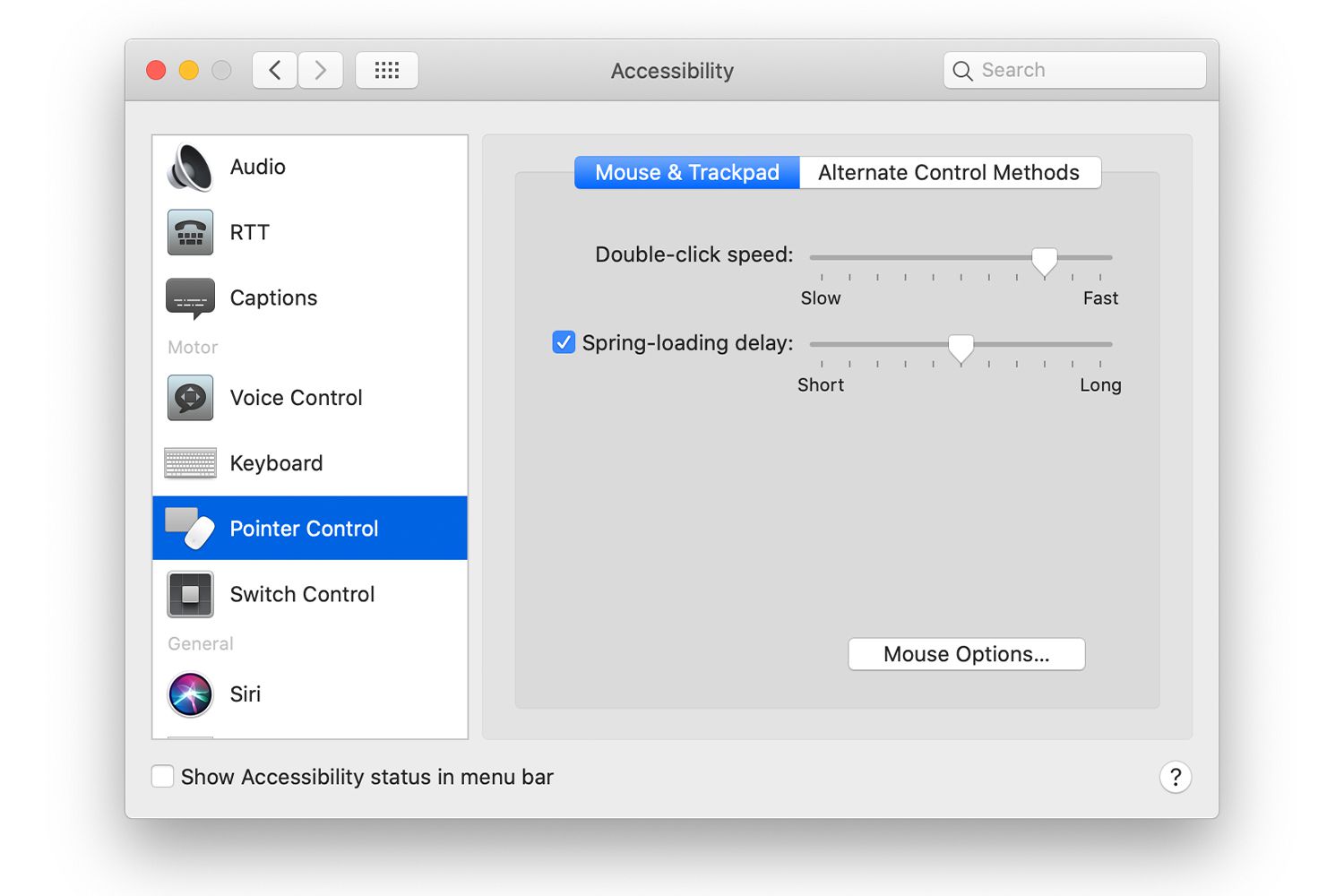
-
Dra skjutreglaget bredvid Dubbelklicka på hastighet för att ändra tiden mellan varje klick på en mus eller styrplatta. Ändringen träder i kraft omedelbart.
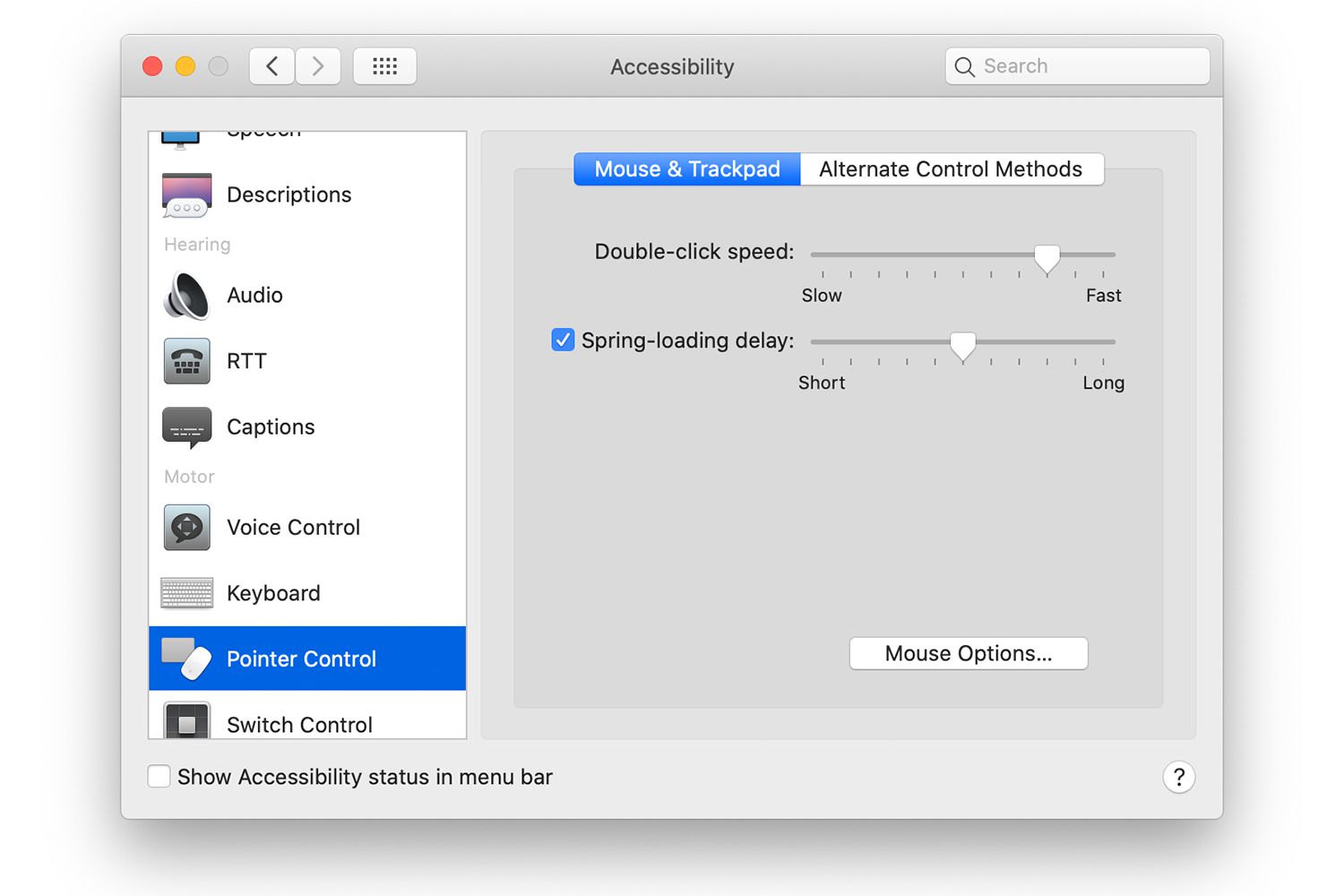
-
Välj Musalternativ längst ner på Mus och styrplatta Tillgänglighet skärm för att komma åt musen Rullande hastighet skjutreglage. Justera rullningshastigheten genom att flytta skjutreglaget mellan Långsam och Snabb. Klick OK.